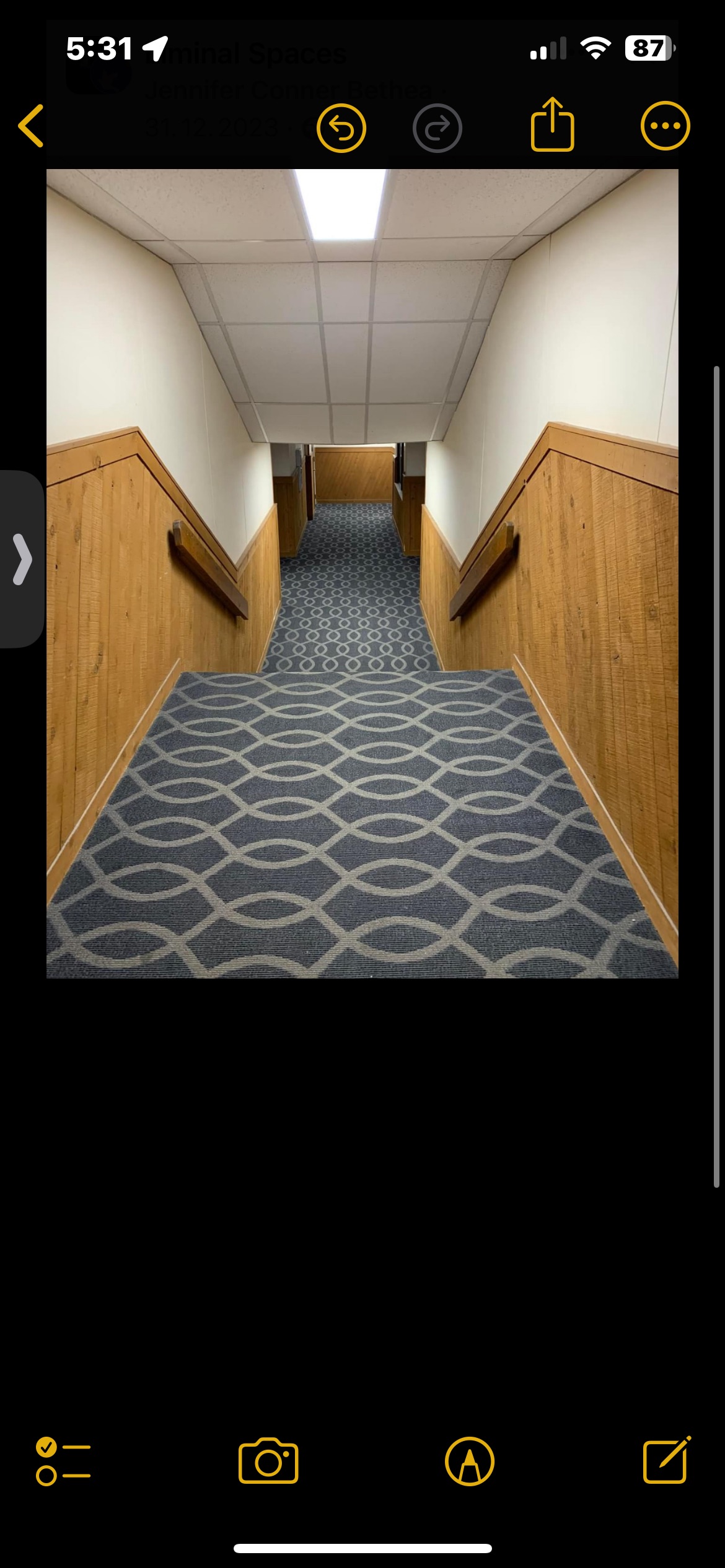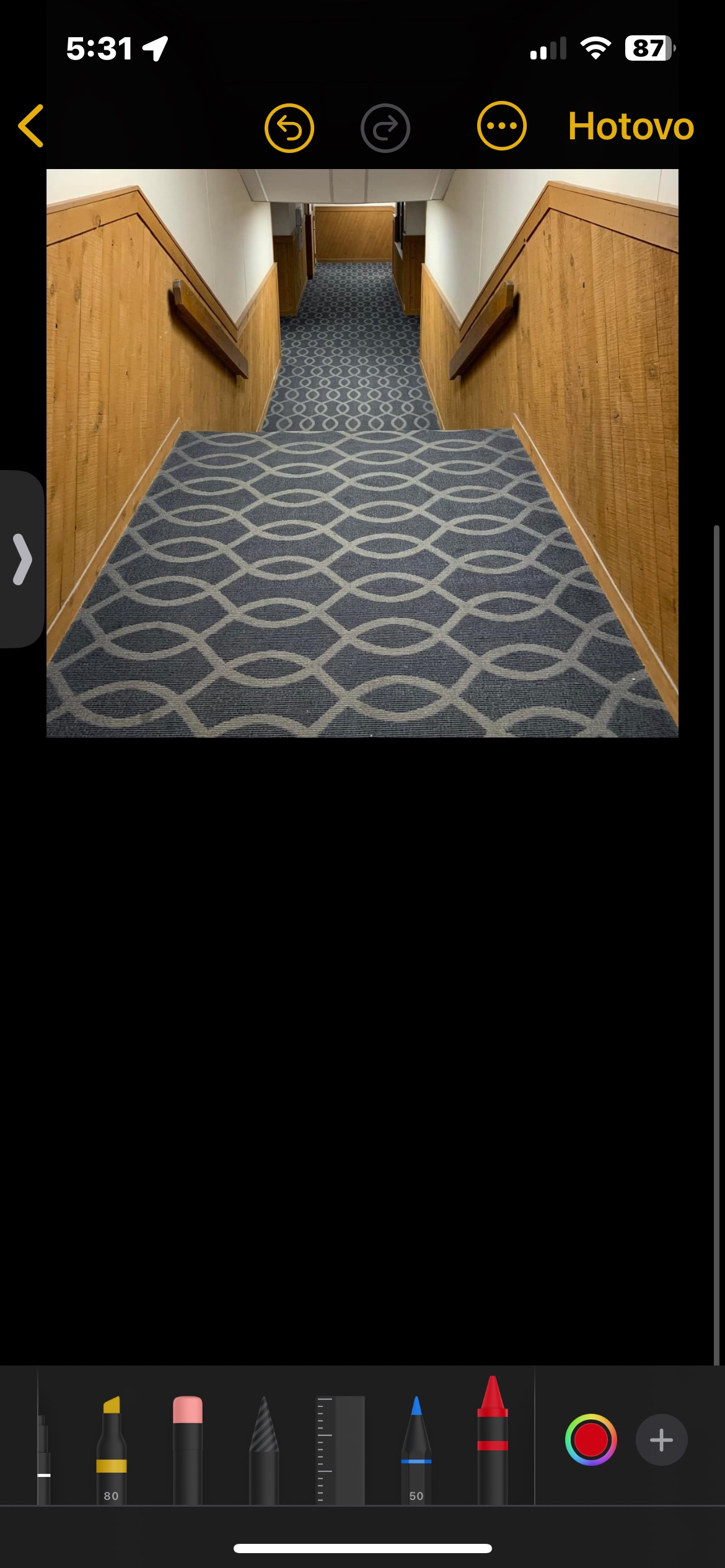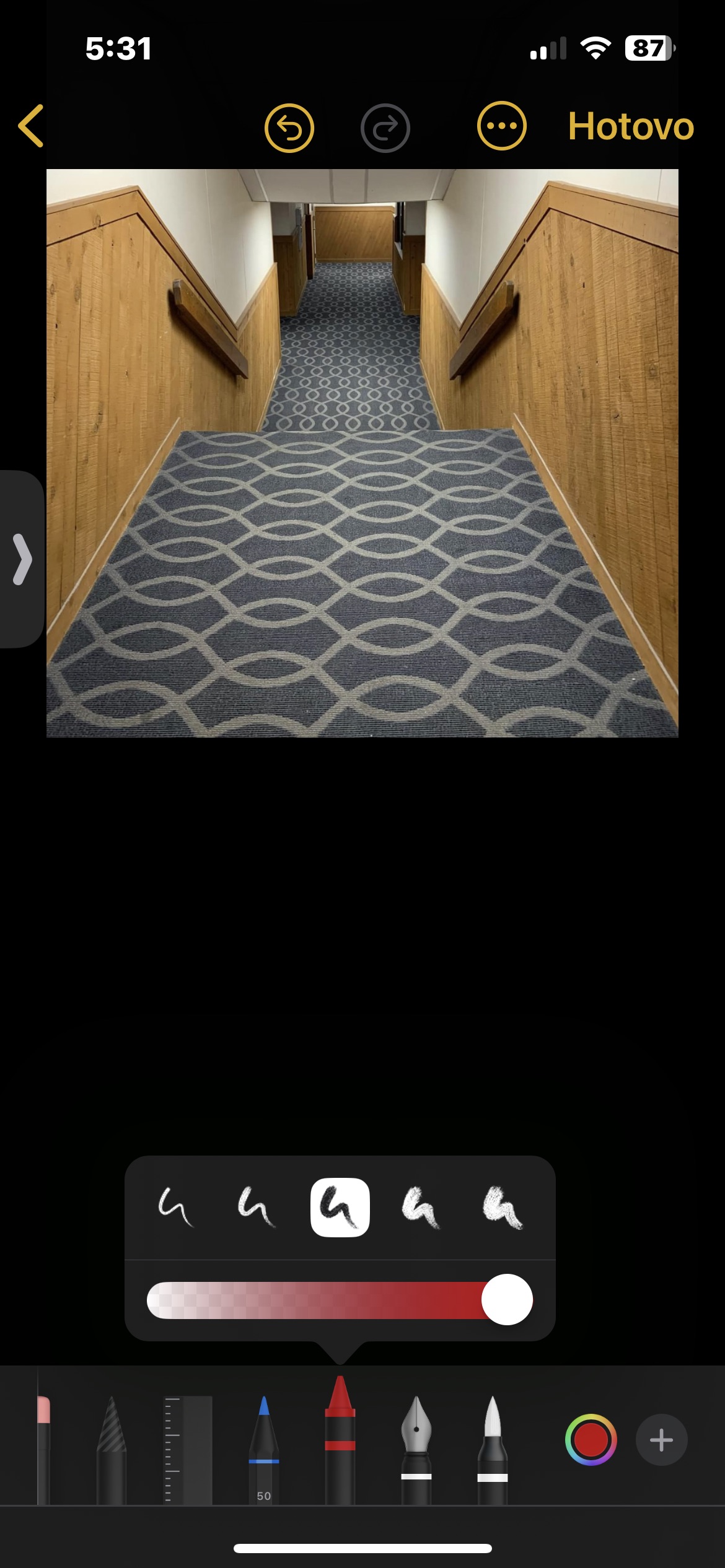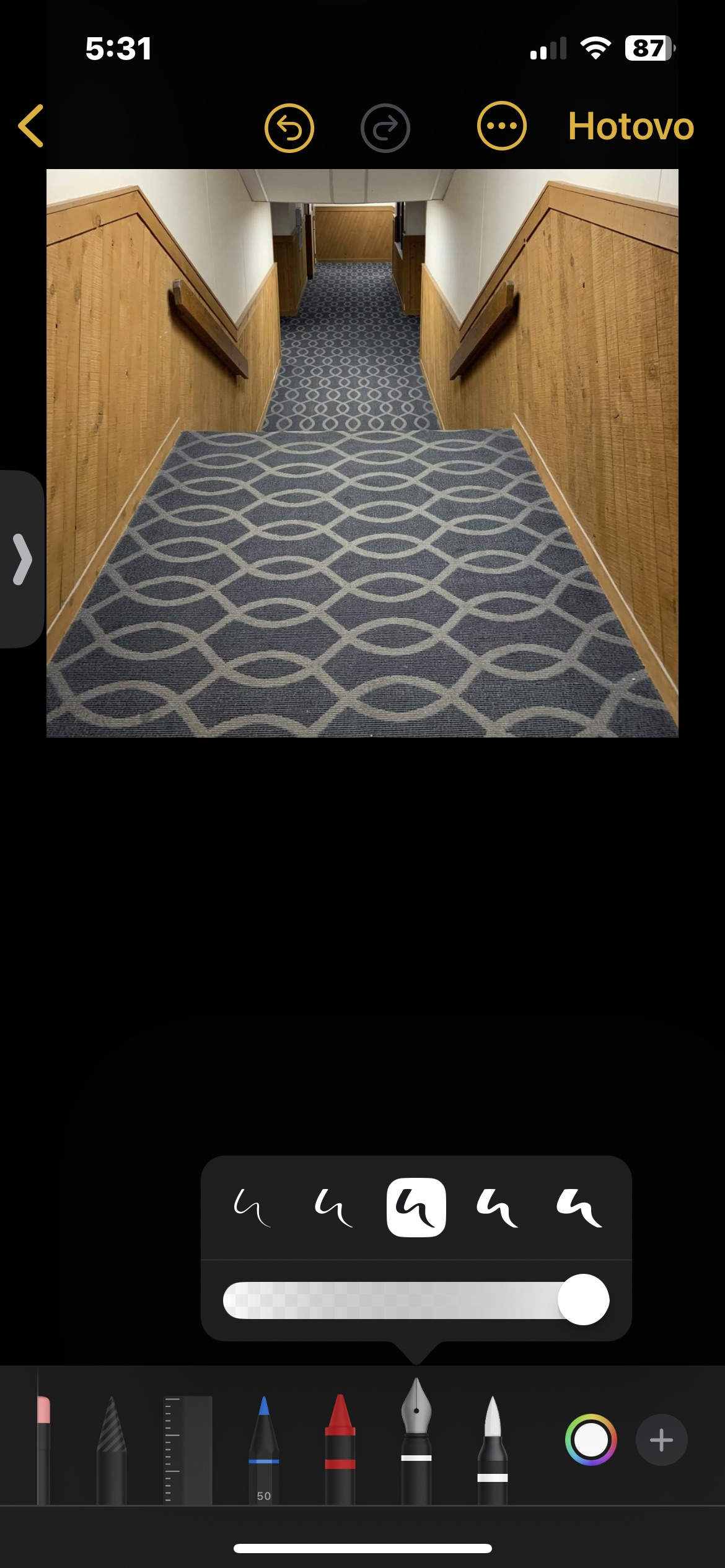ノート内のリンク
iOS 17 および iPadOS 17 では、メモ アプリはハイパーリンクの作成などもサポートします。手順は非常に簡単です。リンクを追加したいテキストを選択し、マークされた箇所をクリックするだけです。表示されるメニューで、「リンクの追加」をクリックし、リンク先の URL またはノートの名前を入力します。
PDF 添付ファイルの素早い閲覧
ノートの 17 つに複数の PDF 添付ファイルがある場合、iOS XNUMX 以降では、より高速かつ効率的に閲覧できます。 PDF が Notes に全幅で埋め込まれるようになり、最初にクイックビューで開かなくても PDF 全体を参照できるようになりました。サムネイルを開いてタップしてページ間を移動することもできます。
かもしれない 興味がありますか
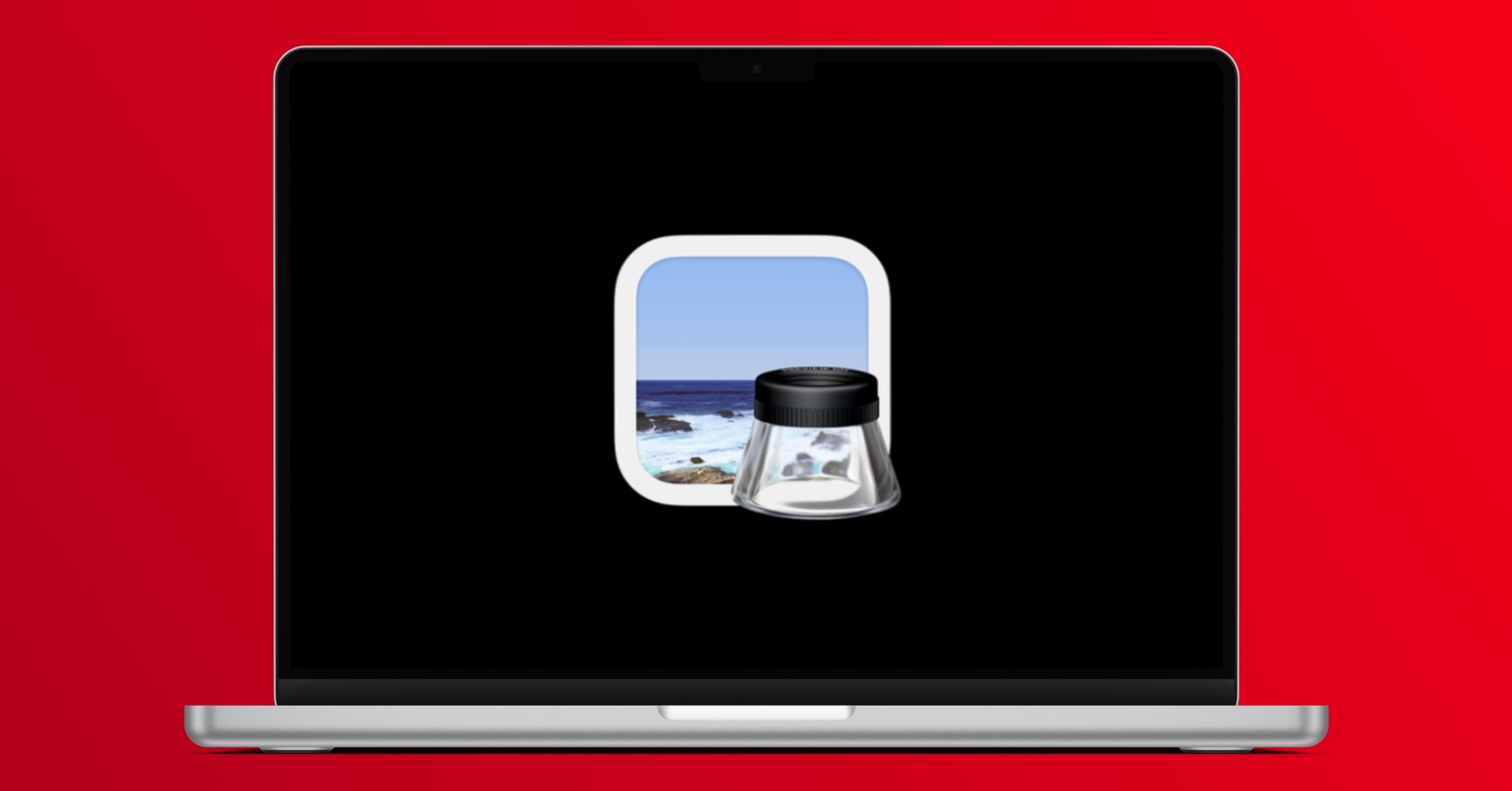
ステッカーを追加する
iOS 17 オペレーティング システムの登場でステッカーが気に入った場合は、静的なステッカーや動くステッカーをメモに追加できる機能を歓迎するでしょう。絵文字ステッカーと写真から作成したステッカーの両方を追加できます。選択したメモ内で、ステッカーを追加したい場所をタップします。キーボードの上にある注釈アイコンをタップし、注釈ツール メニューで [+] をタップし、[ステッカーの追加] を選択します。ネイティブの Notes では、この方法で添付ファイル内の写真や PDF にステッカーを追加することもできます。
PDF 添付ファイルと写真の注釈付け
PDF ファイルまたは写真をノートに挿入し、図面やその他の注釈要素を追加したいと考えたことはありますか?問題ない。 iOS 17 の登場により、これらの目的に使用できるツールがさらに少し増えました。画面の下部にある注釈アイコンをクリックすると、編集を開始できます。